Oracle VirtualBox はおそらく最高の VM プラットフォームの 1 つです。必要な機能がすべて揃っており、ユーザーは 1 つの OS だけでなく、1 台のマシン上で複数のオペレーティング システムを実行できます。最も優れた機能の 1 つはドラッグ アンド ドロップ機能です。これにより、ファイルを USB フラッシュ ドライブにコピーして VM に貼り付ける必要がなくなります。この投稿では、その方法を見ていきますVirtualBox でのドラッグ アンド ドロップのサポートを有効にします。
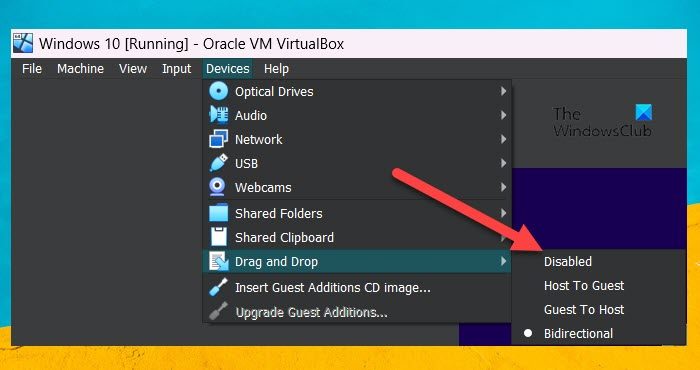
VirtualBox でドラッグ アンド ドロップのサポートを有効にする
ドラッグ アンド ドロップ機能を使用すると、ユーザーはゲスト コンピュータからファイルをコピーしてホスト システムに貼り付けたり、その逆を行うことができます。この機能の代替手段は、ファイルを USB ドライブにコピーしてから他のマシンに貼り付けることでしたが、ご想像のとおり、これは効率的ではありません。
VirtualBox でドラッグ アンド ドロップをサポートしたい場合は、以下の手順に従ってください。
- 開けるオラクルのバーチャルボックス。
- コンピュータを起動します。
- さあ、クリックしてください[デバイス] > [ゲスト追加 CD イメージの挿入]。
- 次に、 をクリックしますVBoxWindowsAdditions.exe を実行します。何も起こらない場合は、7 番目のステップに進みます。
- UAC プロンプトが表示されます。「はい」ボタンをクリックして続行します。
- 次に、ツールをインストールしてマシンを再起動する必要があります。
- 完了したら、に移動します[デバイス] > [ドラッグ アンド ドロップ] > [双方向]。
必要に応じて選択することもできますデバイス > ドラッグ アンド ドロップ > ホストからゲストへまたはゲストからホストへ。
これにより、ドラッグ アンド ドロップ機能が有効になり、ファイルを VM からホスト コンピューターに、またはその逆にドラッグするだけで済みます。これは、ゲスト コンピュータとホスト コンピュータを同時に操作する人にとって非常に便利です。
誤ってファイルをドラッグ アンド ドロップしてしまった場合、この機能は不要だと思われる場合は、次の場所に移動してください。デバイス > ドラッグ アンド ドロップ > 無効。
ドラッグ アンド ドロップを有効にするのは非常に簡単で、ほとんどの場合、[デバイス] > [ドラッグ アンド ドロップ] オプションからこの機能を使用するだけですが、一部のユーザーは VBoxWindowsAdditions.exe ファイルをインストールする必要があります。 Oracle VirtualBox でドラッグ アンド ドロップ機能を有効にするための完全なガイドについては前述しました。
読む:Windows に VirtualBox Guest Additions をインストールする方法
この機能を有効にすると、VirtualBox でドラッグ アンド ドロップを使用するの場合は、ホスト (またはゲスト) コンピューターからファイルを選択し、それを別のウィンドウにドラッグし、最後にそのファイルをゲスト (またはホスト) コンピューターにドロップする必要があります。このプロセスでは基本的に物理マシンと仮想マシンの両方が統合され、ユーザーが両方のデバイス間でファイルを移動できるようになります。
こちらもお読みください:WindowsコンピュータでVirtualBox USBが検出されない問題を修正する方法。


![Google Chromeで拡張機能をロードできませんでした[修正]](https://rele.work/tech/hayato/wp-content/uploads/2023/12/Failed-to-load-extension-in-Google-Chrome.png)



